Прво проверите своју интернет везу
- Код грешке 0к80072ф0д се јавља ако је интернет веза слаба, постоји неважећи ССЛ сертификат или постоје проблеми са прокси сервером.
- Да бисте то поправили, поново покрените рутер, искључите прокси сервер, ажурирајте Роот сертификати, или ресетујте компоненте Виндовс Упдате.
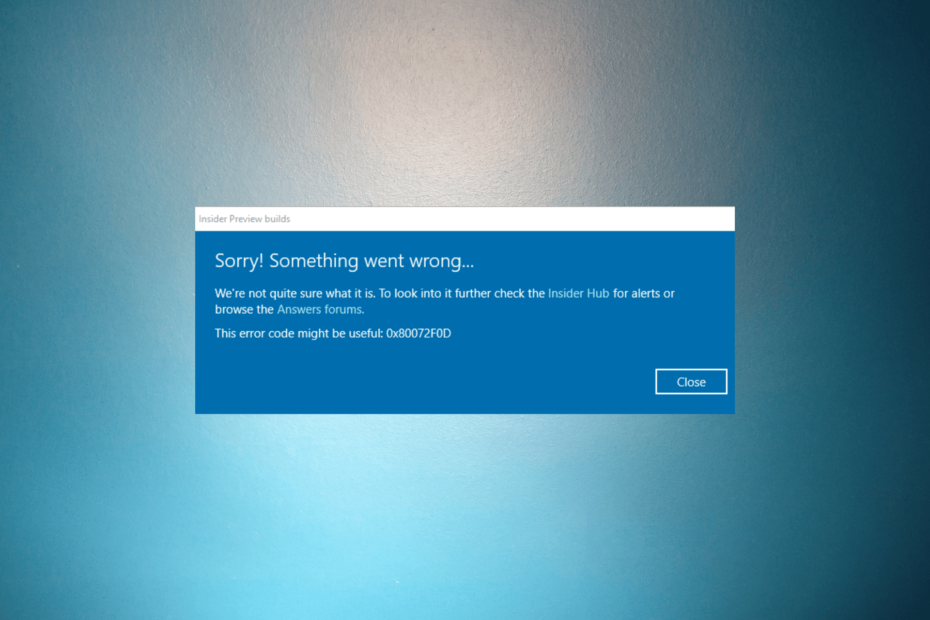
ИксИНСТАЛИРАЈТЕ КЛИКОМ НА ДАТОТЕКУ ЗА ПРЕУЗИМАЊЕ
- Преузмите Фортецт и инсталирајте га на вашем рачунару.
- Покрените процес скенирања алата да потражите оштећене датотеке које су извор вашег проблема.
- Кликните десним тастером миша на Започните поправку како би алат могао да покрене алгоритам фиксирања.
- Фортецт је преузео 0 читаоци овог месеца.
Ако сте наишли на код грешке 0к80072ф0д док покушавате да ажурирате свој Виндовс или отворите Мицрософт Сторе и друге Виндовс апликације, овај водич вам може помоћи!
Истражићемо практичне методе за решавање проблема одмах након разговора о уобичајеним узроцима проблема.
Шта узрокује грешку 0к80072Ф0Д у оперативном систему Виндовс 10/11?
Могу постојати различити разлози за појаву ове грешке Виндовс Упдате; неки од уобичајених су поменути овде:
- Истекао или неважећи ССЛ сертификат – До грешке може доћи ако је ССЛ сертификат који користи апликација или услуга истекао или није препознат као важећи. Проверите датум или време на рачунару.
- Проблеми са прокси сервером – Ако користите прокси сервер за повезивање на интернет, погрешно конфигурисана подешавања проксија могу да ометају процес валидације ССЛ сертификата, што доводи до грешке.
- Заштитни зид или антивирусни софтвер – До грешке може доћи ако ваш антивирусни софтвер блокира потребне везе за валидацију ССЛ сертификата. Привремено искључите антивирус и покушајте поново.
- Проблеми са мрежним повезивањем – Ако постоје проблеми са мрежним повезивањем, као што је нестабилна или испрекидана интернет веза, то може довести до неуспешне валидације ССЛ сертификата и изазвати грешку.
Дакле, сада знате узроке проблема, хајде да погледамо решења.
Како могу да поправим грешку 0к80072Ф0Д у оперативном систему Виндовс 11?
Пре него што се упустите у напредне кораке за решавање проблема, требало би да размислите о обављању следећих провера:
- Поново покрените рутер и рачунар.
- Привремено онемогућите антивирус.
- Уклоните све спољне уређаје и диск јединице.
- Уверите се да ваш уређај има довољно простора.
- Проверите интернет везу и консултујте свог ИСП-а.
- Ручно подесите поставке датума и времена.
Стручни савет:
СПОНЗОРИСАНИ
Неке проблеме са рачунаром је тешко решити, посебно када су у питању недостајуће или оштећене системске датотеке и спремишта вашег Виндовс-а.
Обавезно користите наменски алат, као што је Фортецт, који ће скенирати и заменити ваше покварене датотеке њиховим свежим верзијама из свог спремишта.
Када прођете кроз ове провере, пређите на доле наведена решења.
1. Покрените алатку за решавање проблема Виндовс Упдате
- Притисните Виндовс + И да отворите Подешавања апликација.
- Иди на Систем, а затим кликните Решавање проблема.
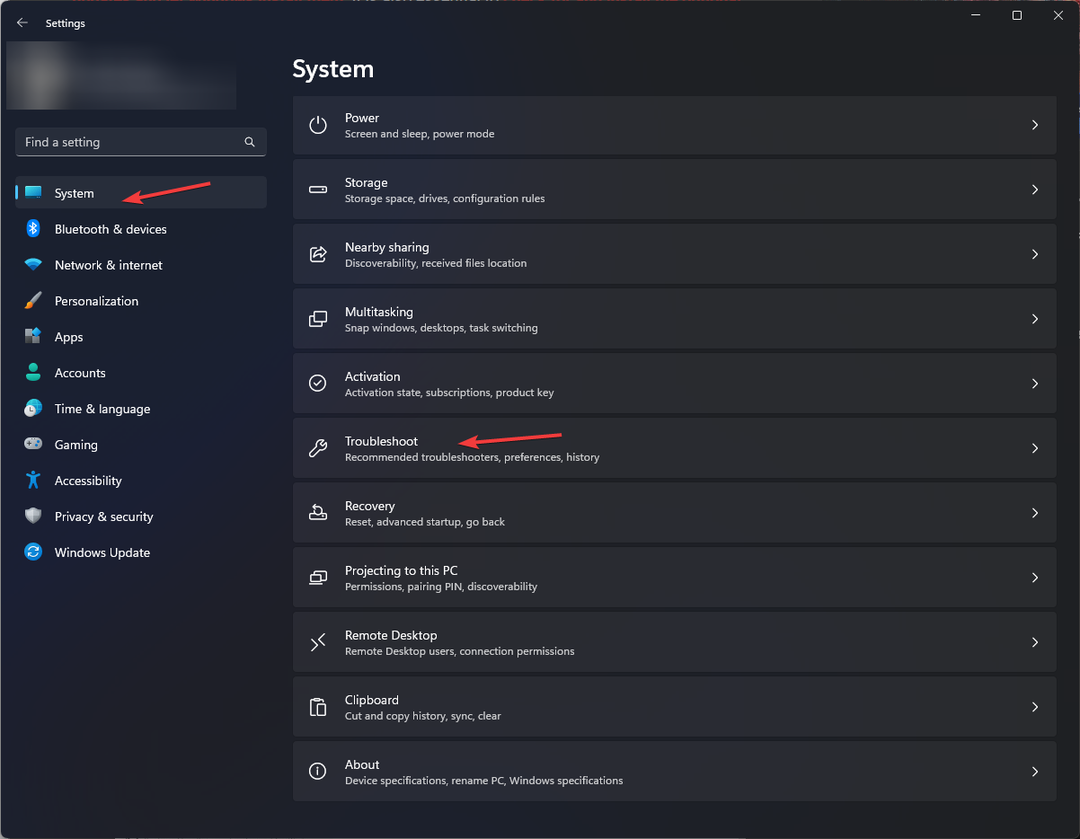
- Кликните Други алати за решавање проблема.
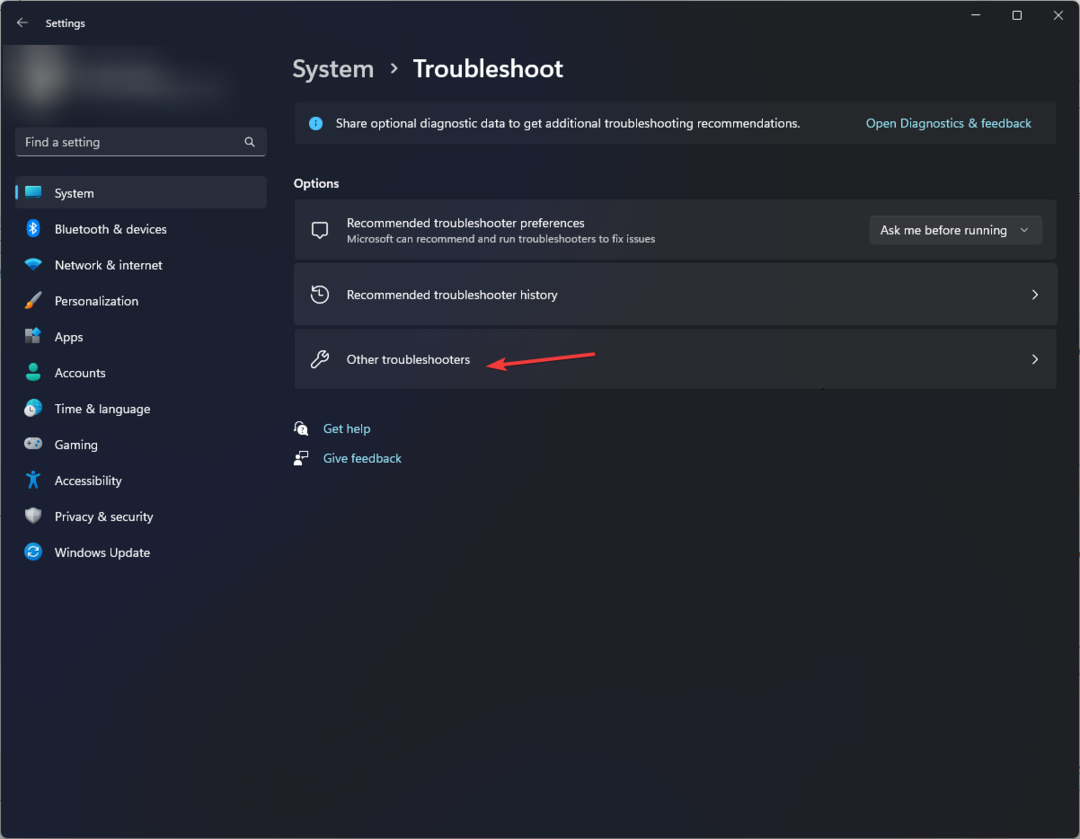
- Лоцате Виндовс Упдате и кликните Трцати.
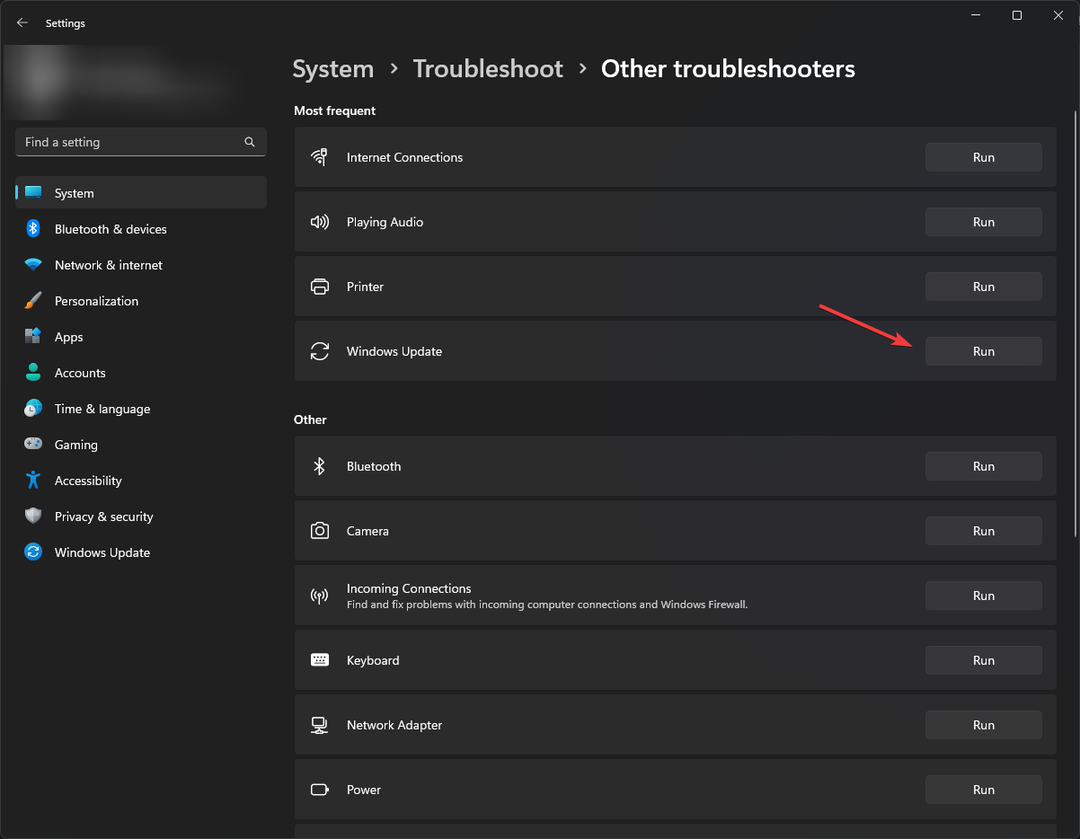
- Пратите упутства на екрану да бисте довршили процес.
2. Ажурирајте роот сертификате
- Посетите Веб локација Мицрософт Упдате Цаталог.
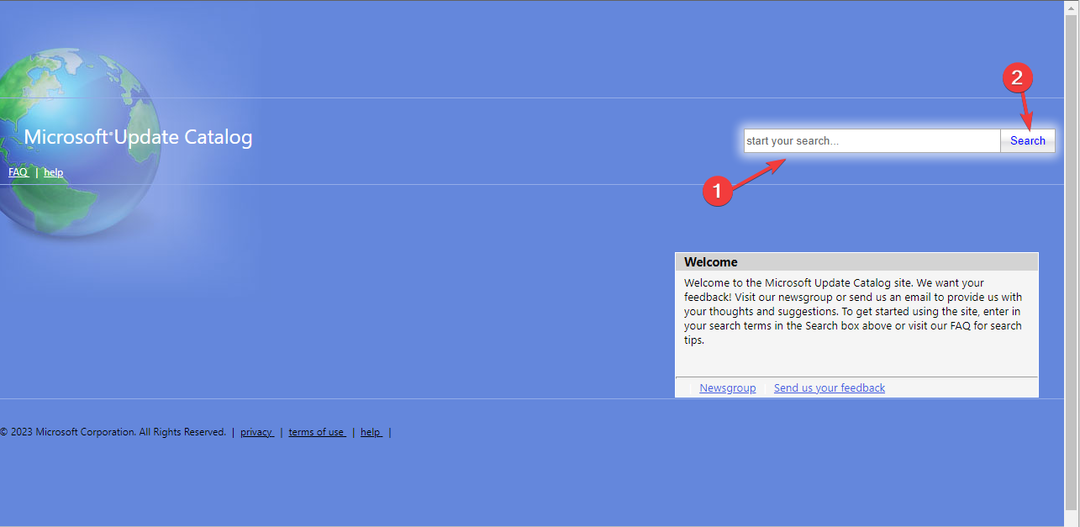
- Тип роот сертификати, изаберите најновију исправку која одговара вашем оперативном систему и кликните Претрага.
- Преузимање ажурирање и покрените инсталатер.
- Пратите упутства на екрану да бисте инсталирали роот сертификате.
- Поново покрените рачунар и проверите да ли је грешка отклоњена.
3. Онемогућите прокси сервер
- Притисните Виндовс + Р да отворите Трцати Дијалог.
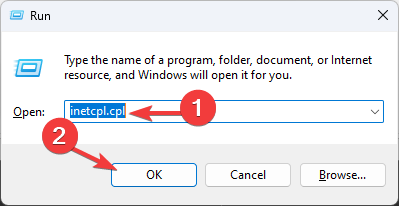
- Тип инетцпл.цпл и кликните У реду да отворите Интернет Пропертиес.
- Иди на Везе картицу и кликните на ЛАН подешавања дугме.
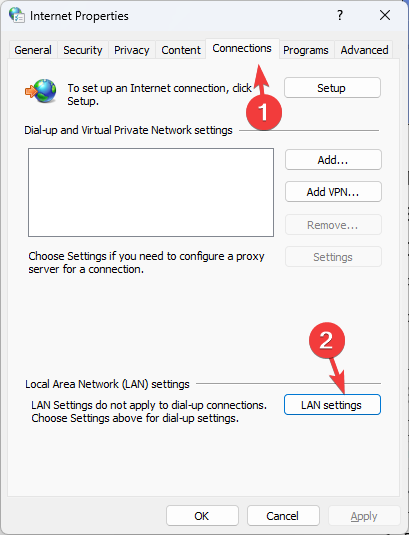
- У Подешавања локалне мреже (ЛАН). прозор, пронађите Прокси сервер, уклоните квачицу поред Користите прокси сервер за ваш ЛАН, и цлизати У реду.
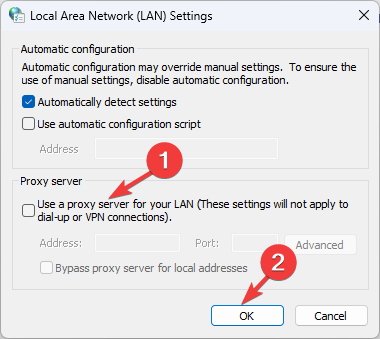
- Кликните Применити, онда У реду да потврдите промене.
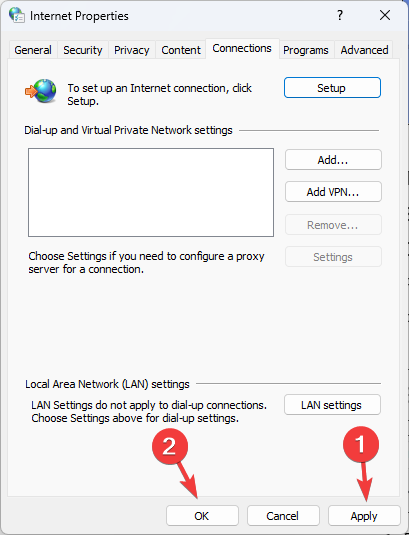
- Поново покрените рачунар да бисте проверили да ли проблем и даље постоји.
- Шта је Сихост.еке и како брзо исправити његове грешке
- Како зауставити аутоматско ажурирање ХП штампача у оперативном систему Виндовс 11
4. Извршите чисто покретање
- Притисните Виндовс + Р да отворите Трцати Дијалог.
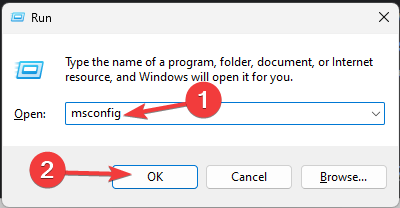
- Тип мсцонфиг и кликните У реду да отворите Конфигурација система прозор.
- У Конфигурација система прозор, идите на Услуге таб.
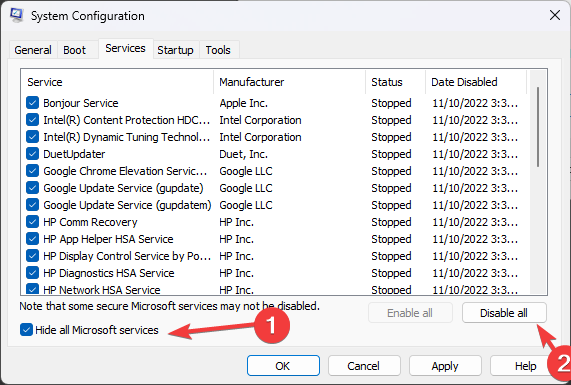
- Уклоните квачицу поред Сакриј све Мицрософт услуге, а затим кликните на Онемогући све дугме.
- Иди на Покренути картицу и кликните на Отворите Таск Манагер линк.
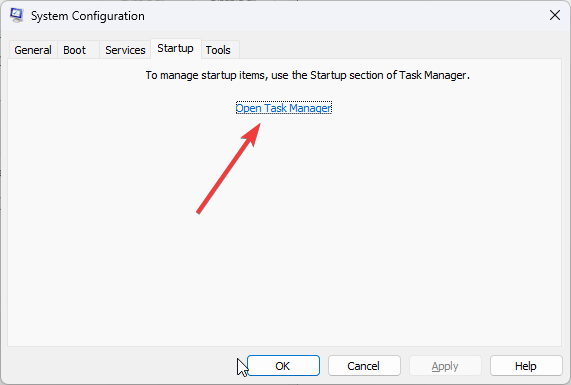
- У Таск Манагер, изаберите омогућене програме за покретање и кликните Онемогући.
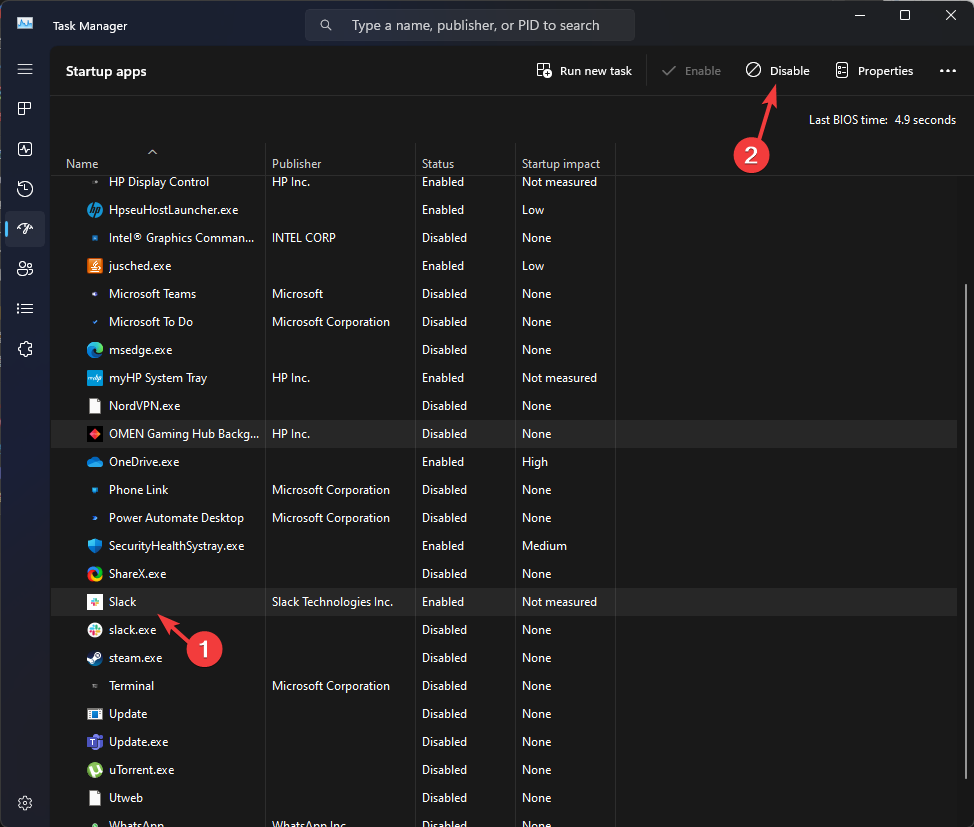
- Затвори Таск Манагер и вратите се на Конфигурација система прозор. Сада кликните Применити, онда У реду да сачувате промене.
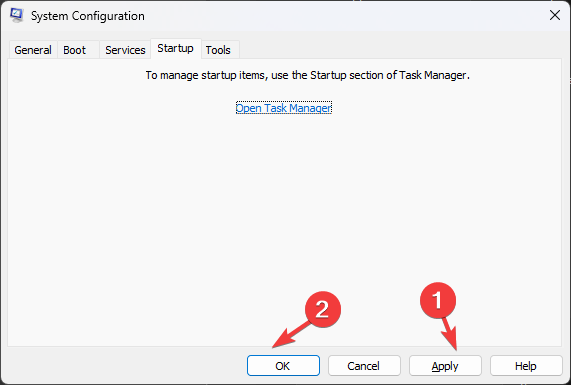
- Кликните Поново покренути да поново покренете рачунар.
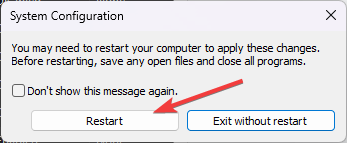
Након поновног покретања, проверите да ли грешка и даље постоји. Ако није, то указује на конфликт софтвера. Можете селективно омогућити услуге и програме за покретање да идентификују конфликтни софтвер.
5. Ресетујте компоненте Виндовс Упдате
- притисните Виндовс кључ, тип цмд, и кликните Покрени као администратор.
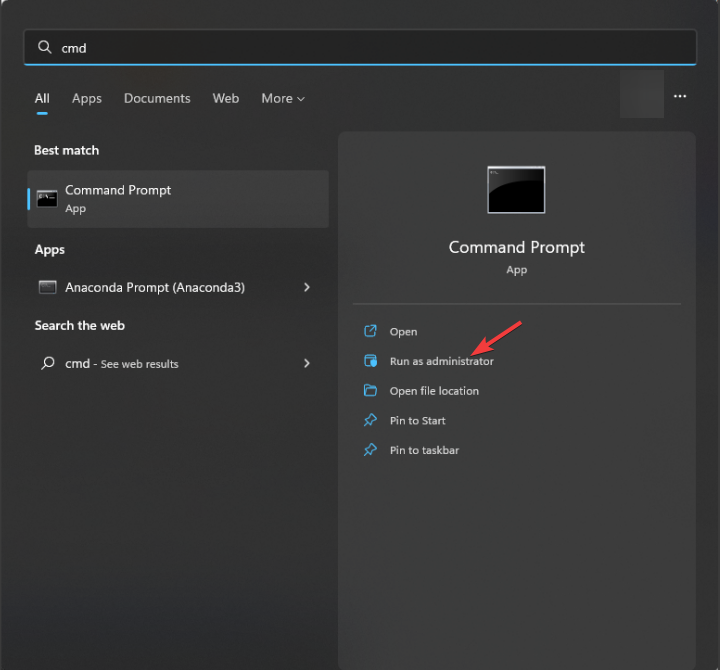
- Унесите следеће команде да бисте зауставили Виндовс Упдате, БИТС & Криптографске услуге, и притисните Ентер после сваке команде:
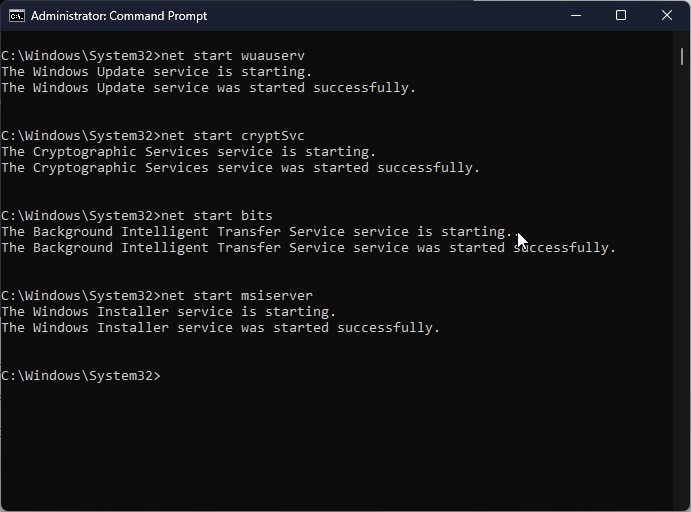
нето стоп битови
нет стоп вуаусерв
нет стоп аппидсвц
нет стоп цриптсвц
- Да бисте избрисали кмгр*.дат датотеке, копирајте и налепите следећу команду и притисните Ентер:
Дел "%АЛЛУСЕРСПРОФИЛЕ%\Апплицатион Дата\Мицрософт\Нетворк\Довнлоадер\кмгр*.дат" - Да бисте обрисали кеш меморију Виндовс Упдате и омогућили Виндовс 11 да поново преузме ажурирања, откуцајте следеће команде једну по једну и притисните Ентер после сваке команде:
-
рмдир %системроот%\СофтвареДистрибутион /С /К
рмдир %системроот%\систем32\цатроот2 /С /К
-
- Копирајте и налепите следеће команде да бисте ресетовали БИТС и Виндовс Упдате услугу на подразумевани безбедносни дескриптор и погодите Ентер:
сц.еке сдсет битова Д:(А ЦЦЛЦСВРПВПДТЛОЦРРЦСИ)(А;; ЦЦДЦЛЦСВРПВПДТЛОЦРСДРЦВДВОБА)(А;; ЦЦЛЦСВЛОЦРРЦАУ)(А;; ЦЦЛЦСВРПВПДТЛОЦРРЦПУ)
сц.еке сдсет вуаусерв Д:(А ЦЦЛЦСВРПВПДТЛОЦРРЦСИ)(А;; ЦЦДЦЛЦСВРПВПДТЛОЦРСДРЦВДВОБА)(А;; ЦЦЛЦСВЛОЦРРЦАУ)(А;; ЦЦЛЦСВРПВПДТЛОЦРРЦПУ)
- Унесите следећу команду и притисните Ентер:
цд /д %виндир%\систем32 - Да бисте поново регистровали БИТС датотеке и длл датотеке које се односе на Виндовс Упдате, копирајте и налепите следеће команде једну за другом и притисните Ентер после сваке команде:
-
регсвр32.еке /с атл.длл
регсвр32.еке /с урлмон.длл
регсвр32.еке /с мсхтмл.длл
регсвр32.еке /с схдоцвв.длл
регсвр32.еке /с бровсеуи.длл
регсвр32.еке /с јсцрипт.длл
регсвр32.еке /с вбсцрипт.длл
регсвр32.еке /с сцррун.длл
регсвр32.еке /с мскмл.длл
регсвр32.еке /с мскмл3.длл
регсвр32.еке /с мскмл6.длл
регсвр32.еке /с ацткпрки.длл
регсвр32.еке /с софтпуб.длл
регсвр32.еке /с винтруст.длл
регсвр32.еке /с дссенх.длл
регсвр32.еке /с рсаенх.длл
регсвр32.еке /с гпкцсп.длл
регсвр32.еке /с сццбасе.длл
регсвр32.еке /с слбцсп.длл
регсвр32.еке /с цриптдлг.длл
регсвр32.еке /с олеаут32.длл
регсвр32.еке /с оле32.длл
регсвр32.еке /с схелл32.длл
регсвр32.еке /с инитпки.длл
регсвр32.еке /с вуапи.длл
регсвр32.еке /с вуауенг.длл
регсвр32.еке /с вуауенг1.длл
регсвр32.еке /с вуцлтуи.длл
регсвр32.еке /с вупс.длл
регсвр32.еке /с вупс2.длл
регсвр32.еке /с вувеб.длл
регсвр32.еке /с кмгр.длл
регсвр32.еке /с кмгрпрки.длл
регсвр32.еке /с вуцлтук.длл
регсвр32.еке /с мувеб.длл
регсвр32.еке /с вувебв.длл
-
- Унесите следећу команду за ресетујте Винсоцк и притисните Ентер:
нетсх винсоцк ресет
нетсх винсоцк ресет проки
- Копирајте и налепите следеће команде да бисте започели Виндовс Упдате, БИТС & Криптографске услуге, и притисните Ентер после сваке команде:
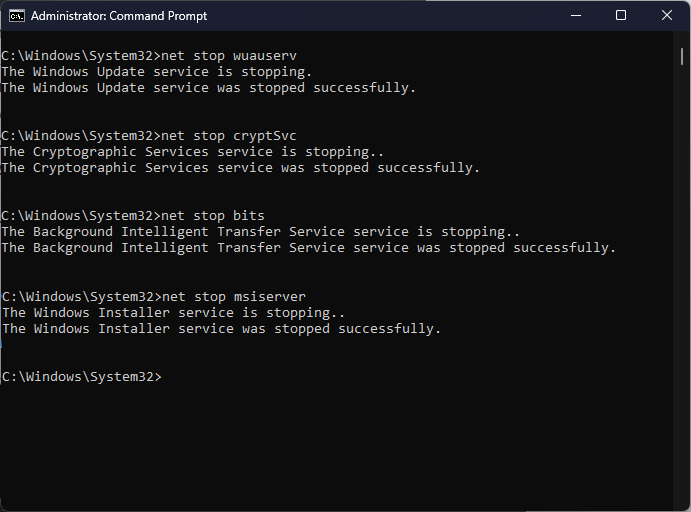
нето стартни битови
нет старт вуаусерв
нет старт аппидсвц
нет старт цриптсвц
- Поново покрените рачунар да бисте потврдили промене.
Како могу да поправим грешку 0к80072Ф0Д у оперативном систему Виндовс 10?
Да бисте поправили ову грешку у оперативном систему Виндовс 10, можете пратити горе наведене методе за Виндовс 11.
Као последње средство, можете ресетујте свој рачунар користећи овај информативни водич да бисте решили овај проблем на свом Виндовс рачунару.
Дакле, ово су методе које можете користити да поправите грешку 0к80072Ф0Д у оперативном систему Виндовс 11/10. Ако имате питања или сугестије, наведите их у одељку за коментаре испод.
И даље имате проблема?
СПОНЗОРИСАНИ
Ако горњи предлози нису решили ваш проблем, ваш рачунар може имати озбиљније проблеме са Виндовс-ом. Предлажемо да изаберете решење све у једном, као што је Фортецт да ефикасно решите проблеме. Након инсталације, само кликните на Прикажи и поправи дугме, а затим притисните Започните поправку.
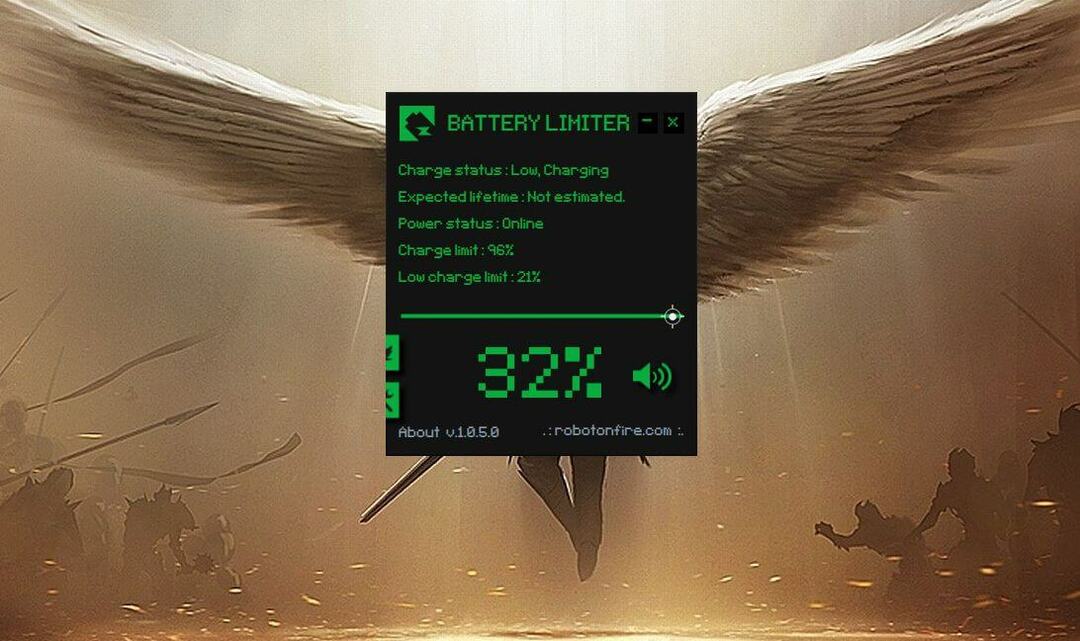
![Најбољи софтвер за рагби видео анализу за ваш тим [Водич за 2020]](/f/5f6e6d5f3342961ddac22db470f60409.jpg?width=300&height=460)
